Начало работы с почтовым приложением
Даже несмотря на то, что сегодня людям доступен широкий спектр способов общения, электронная почта по-прежнему остается одним из наиболее распространенных способов общения с контактами. В течение многих лет Microsoft предлагала способы доступа к электронной почте, такие как Microsoft Outlook и Outlook Express. Фактически, Microsoft заменила Outlook Express на Mail в Windows 8. С момента своего появления приложение Mail получало обновления, которые могут сделать его жизнеспособным вариантом, если вы ищете новый почтовый клиент. Если вы опытный пользователь электронной почты и используете Outlook в профессиональной среде, вы, вероятно, захотите остаться с Outlook. Если вы используете электронную почту непрофессионально, Mail может быть тем почтовым клиентом, который вы искали. Не рекомендуется использовать более одного почтового клиента в вашей системе для доступа к одним и тем же учетным записям электронной почты, так как это может вызвать конфликты при отправке и получении электронных писем.
Чтобы начать пользоваться Почтой, вам необходимо запустить Почту и настроить ее для доступа к своей электронной почте. Этот процесс немного отличается в зависимости от того, какую службу электронной почты вы используете и выбираете. Нажмите клавишу Windows и введите «mail», затем нажмите Enter. Это запустит приложение Mail. При первом запуске Mail вам будет представлен экран «Добавить учетную запись». Примечание. Этот экран может незначительно отличаться в зависимости от вашего компьютера и того, вошли ли вы в свою учетную запись Microsoft. (См. Рис. 1.)
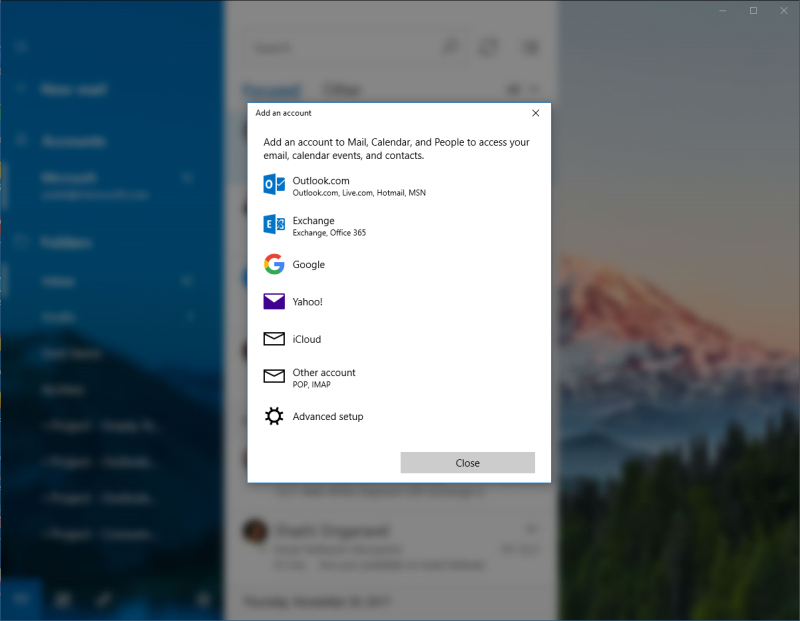
Рисунок 1. Экран добавления учетной записи для почты.
Из списка вариантов выберите сервис, который вы используете для своей электронной почты. Например, если вы используете Live.com для своей электронной почты, вы должны выбрать Outlook.com. Если вы используете Gmail, вы бы выбрали Google. В зависимости от выбранной вами услуги результирующее окно будет меняться. Если вы выберете Google или Yahoo, откроется окно «Подключение к службе». (См. Рис. 2.)
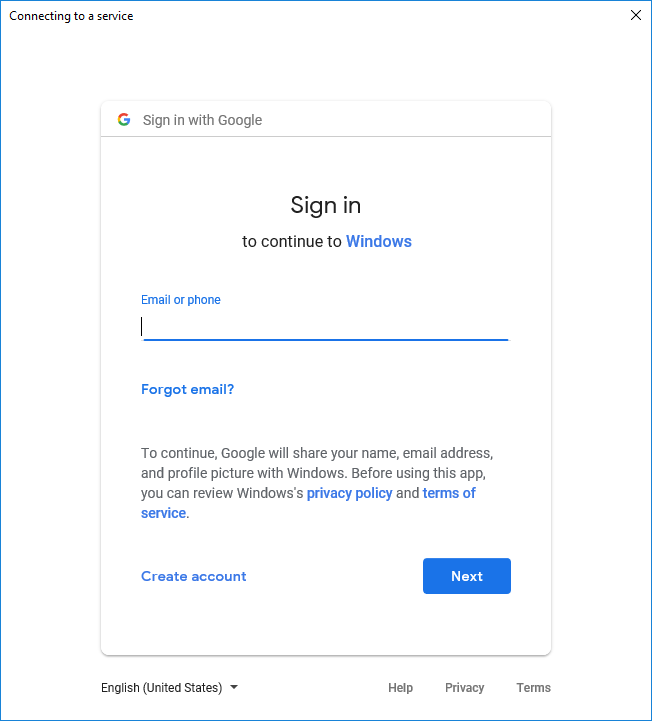
Рисунок 2. Окно подключения к службе для почты.
Какой бы вариант вы ни выбрали, вам нужно будет ввести информацию, запрашиваемую в последующих окнах. После того, как вы ввели информацию для своей учетной записи, Mail закроет окно «Добавить учетную запись». Вы увидите, что ваша учетная запись добавлена в левый столбец Почты под заголовком Учетные записи. (См. Рис. 3.)
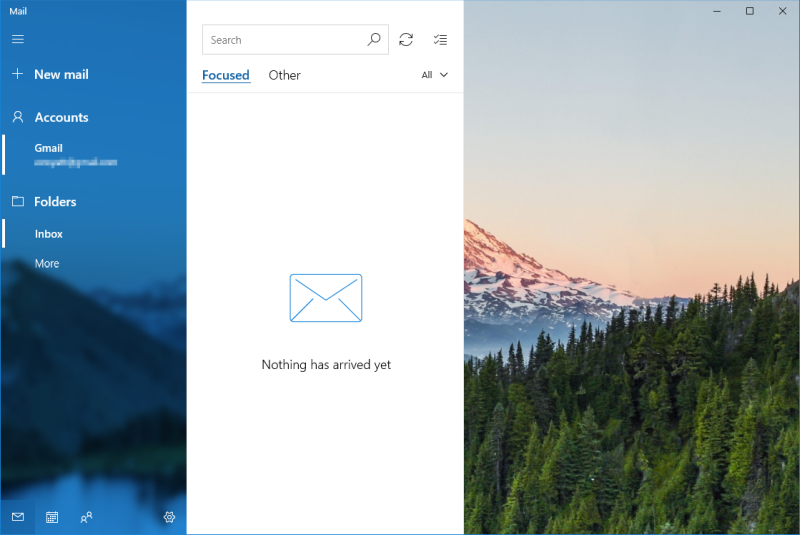
Рисунок 3. Приложение Mail показывает новую учетную запись в левом столбце.
Если у вас несколько почтовых служб, вы можете решить, что хотите добавить их в Mail. Вы можете сделать это, щелкнув заголовок Учетные записи.
Почта отображает меню «Управление учетными записями» в правой части приложения «Почта».
Выберите «Добавить учетную запись», чтобы снова открыть окно «Добавить учетную запись». Вы можете повторить это для других учетных записей электронной почты, которые вы используете. (См. Рис. 4.)
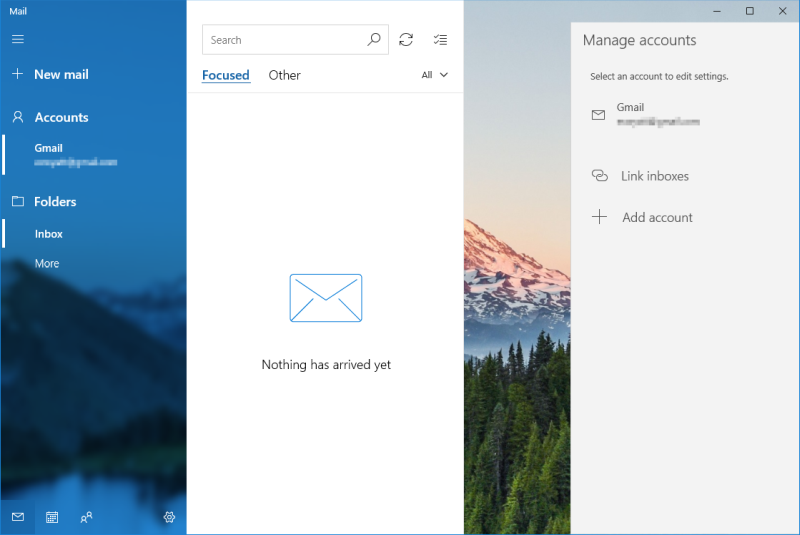
Рисунок 4. Меню управления учетными записями.
Как только ваши учетные записи будут настроены, вы можете начать составлять и отправлять электронные письма.
Просто нажмите ссылку «Новое письмо» в левом столбце, чтобы создать новое письмо в правой части приложения «Почта».
Почта — отличный способ получить доступ к своей электронной почте на рабочем столе и начать общаться с друзьями и семьей по электронной почте, где бы они ни находились.
Этот совет (390) относится к Windows 10.